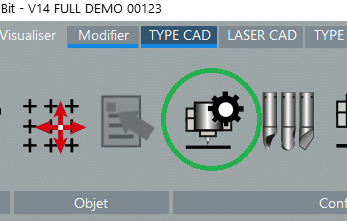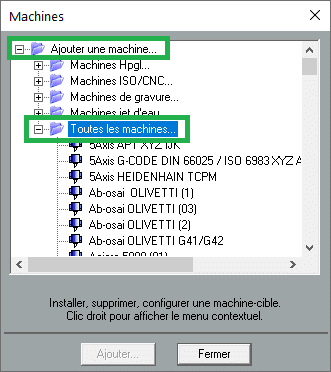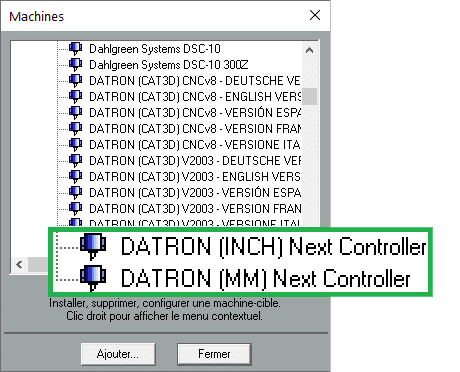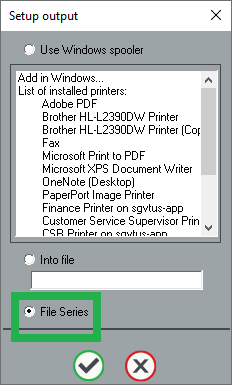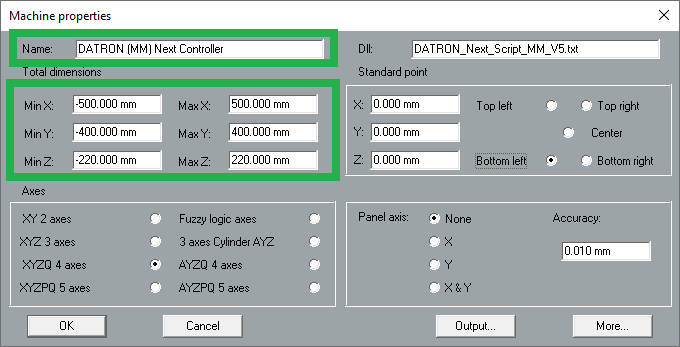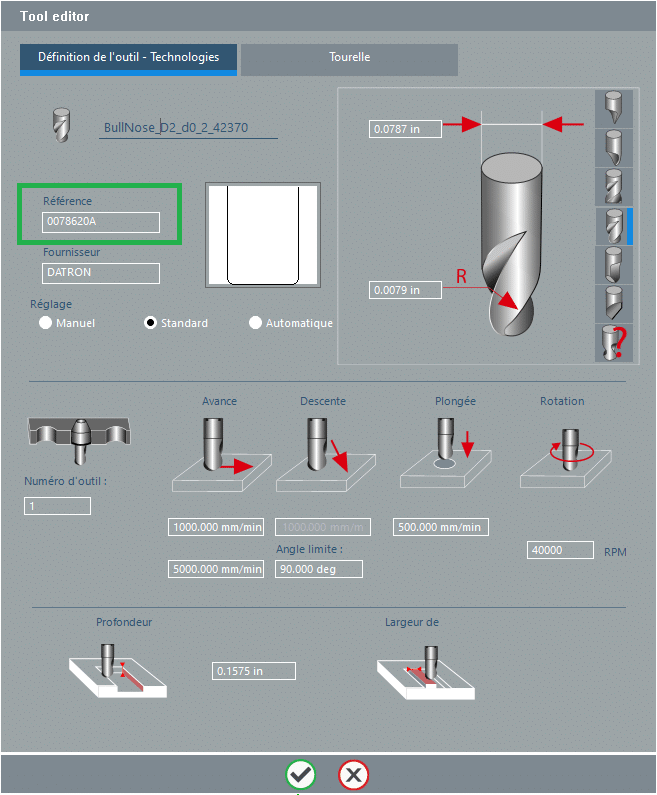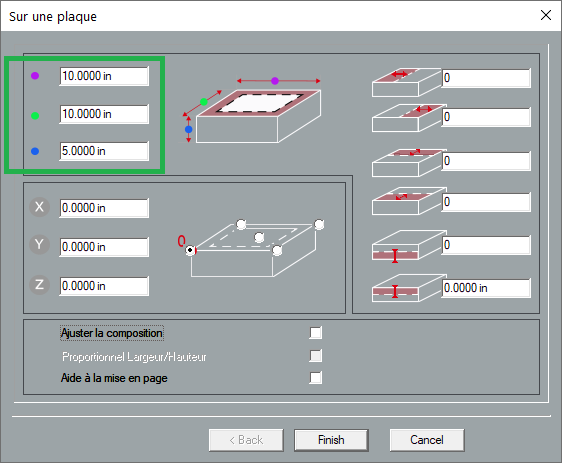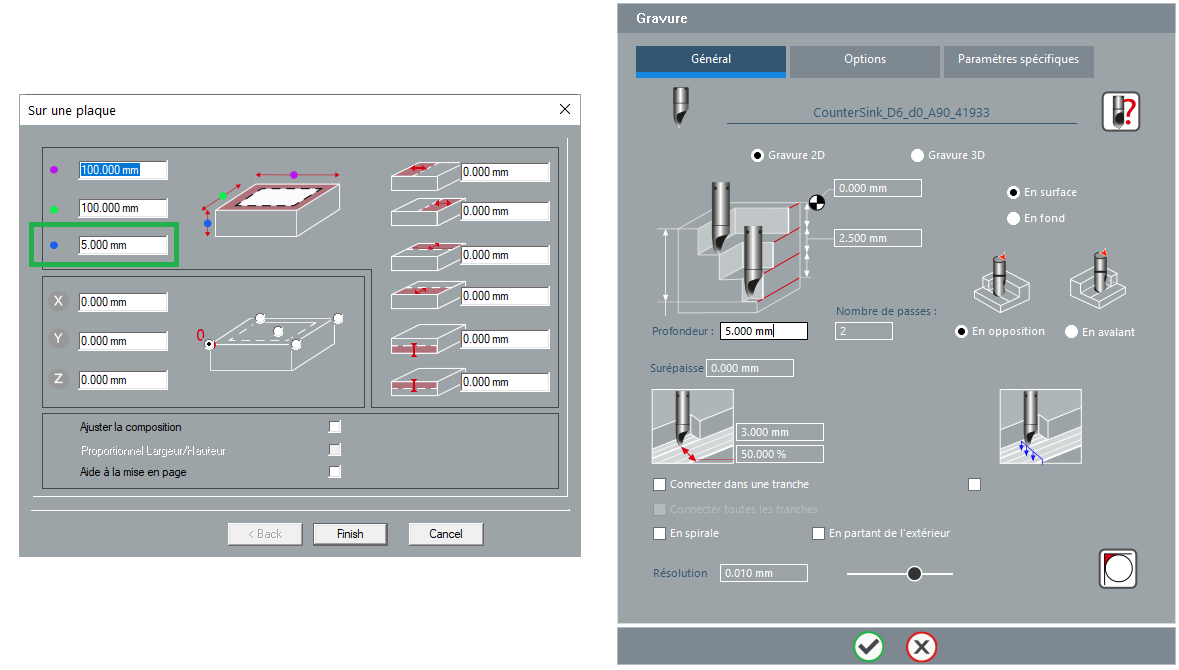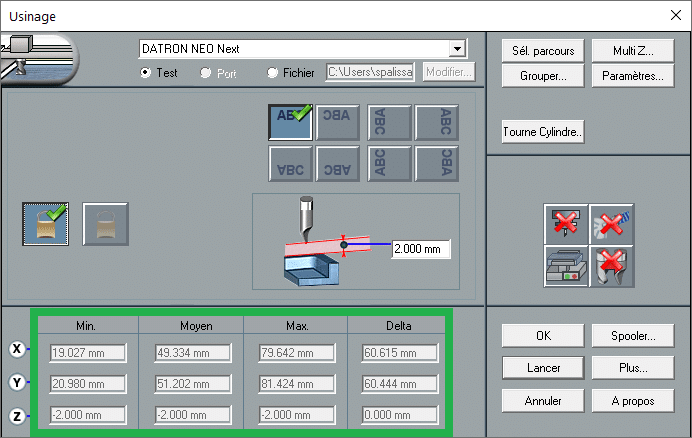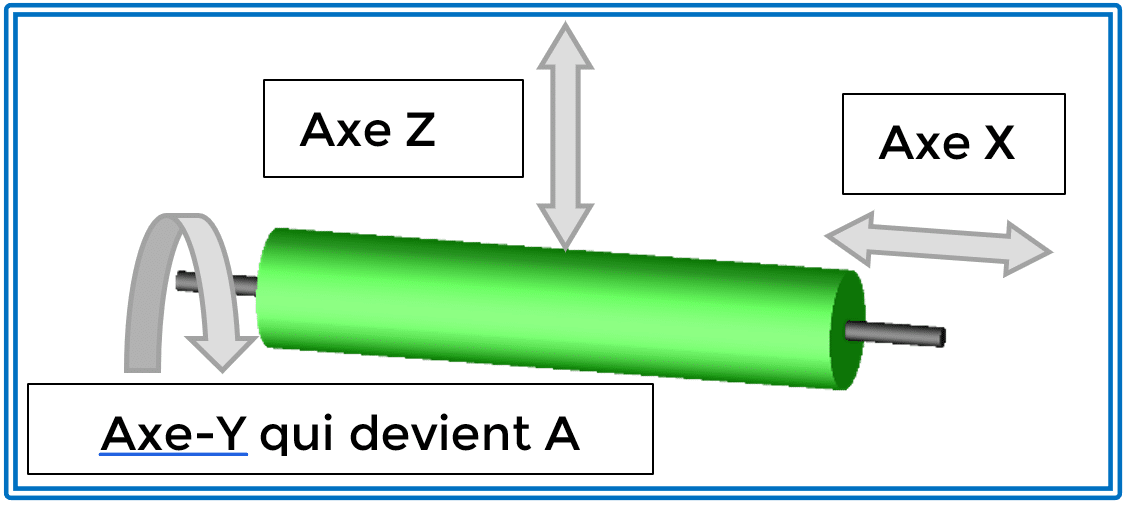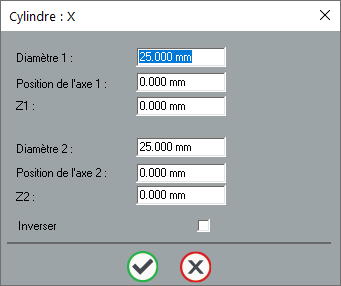TYPE EDIT & le Contrôleur DATRON Next
Avec DATRON et le Contrôleur NEXT, un nouveau type de communication machine a été développé.
A compter de la Version 13 Build E, TYPE EDIT peut désormais faire fonctionner un script pour piloter les machines DATRON avec le contrôleur Next. L’installation du post-processeur présenter sur cette page gère aussi bien les mouvements XYZ que le tourne cylindre.
_____________________________
1.Sauvegarde des fichiers nécessaires:
Pour installer correctement la sortie d’usinage au format .simple edans TYPE EDIT et n direction du controleur Next, vous aurez besoin de ces 2 fichiers.
- DATRON_Next.MAC
- DATRON_Next_Script_V5.txt
ISO / METRIC (.zip)
DATRON_Next_MM.Mac
DATRON_Next_Script_MM_V5.txt
IMPERIAL / INCHES (.zip)
DATRON_Next_IN.Mac
DATRON_Next_Script_INCH_V5.txt
Le fichier .MAC est à sauvegarder dans le répertoire POSTPROTE de TYPE EDIT sous C:\TypeEdit_V13-LaserType_V13\POSTPROTE
Le fichier .txt est à sauvegarder dans le répertoire MachiCodec de TYPE EDIT sous C:\TypeEdit_V13-LaserType_V13\MachiCodec
2. Installation du Post-Processeur dans TYPE EDIT:
2.3 Cliquez sur le “+” sur la gauche d’ “Ajouter une machine” pour étendre la liste, puis sur le “+” sur la gauche de “Toutes les machines…”.
2.4 Recherchez le Post-processeur “DATRON NEXT CONTROLLER” dans la liste, puis le sélectionner en le surlignant. Ensuite cliquez sur le bouton “Ajouter”.
2.5. Continuer dans “Configurer le port” en prenant soin que “Fichiers Automatiques” soit bien sélectionné avant de valider avec le tick encerclé de vert.
2.6. Modifier comme nécessaire le “Nom” avec celui de votre DATRON (Neo, M8, ML…):
Ci-dessous sont les noms et dimensions des machines DATRON compatibles:
- DATRON Neo Next : (19.5″ x 15.5″ x 8.5″) or (500 mm x 400 mm x 220 mm)
- DATRON M8 Cube Next : (40″ x 32 ” x 9.5″) or (1020 mm x 830 mm x 245 mm)
- DATRON ML Cube Next : (60″ x 40″ x 9.5″) or (150 mm x 1020 mm x 245 mm)
- DATRON ML Cube Next (LS) : (60″ x 40″ x 9.5″) or (150 mm x 1020 mm x 245 mm)
- DATRON MX Cube Next : (40″ x 33″ x 10.5″) or (1040 mm x 850 mm x 270 mm)
- DATRON M10 Pro Next : (41″ x 35″ x 9″) or (1020 mm x 830 mm x 240 mm)
3.Mise en place d’un outil de coupe dans la base de données outils pour information de sortie dans le fichier .simpl:
Pour la création et l’ajout d’un outil “DATRON”, vous devez définir dans le champ “Référence” le même nom d’outil installé sur la machine, le contrôleur Next vérifie ce champ et inter-agit avec son information.
A noter que l’on utilise plus du tout le champ du numéro d’outil comme par le passé, avec le changeur outil. C’est désormais le champ “Référence” qui s’occupe d’organiser les appels d’outils.
4.Réglage de la taille du matériau (brute) dans TYPE EDIT:
Le contrôleur Next vérifie la boîte d’encombrement du parcours outil. Celui-ci doit être circonscrit à l’intérieur de la surface active de TYPE EDIT définissant le matériau brut. De cette façon vous pourrez obtenir un aperçu dans l’interface de simulation du contrôleur à la bonne échelle.
Notes:
a. Assurez-vous que la profondeur Z Max fixée dans le parcours d’outil ne dépassera pas le Z Max de la Surface Active (Exemple 5mm)
b. La référence Z zéro est toujours fixée sur le dessus du brut (de la surface active).
c. Dans l’exemple de droite, l’encombrement des parcours est à l’intérieur de la définition de la Surface Active. Cela garantie aucun risque de dépassements des limites machines.
5. Activation du Tourne Cylindre :
a. Le cylindre est orienté suivant les X (Axe Horizontal), les Y sont eux remplacés par un Axe tournant appelé A. Ce remplacement s’opère via l’activation de l’icône.
b. Cliquez sur l’icône suivant pour activer le mode Tourne Cylindre en sortie de TYPE EDIT.
c. Cliquez ensuite sur le bouton “Cylindre/Cône…” pour que la fenêtre suivante s’ouvre pour définir les paramètres du Tourne Cylindre.
d. Renseignez le diamètre de votre cylindre dans le champ Diamètre 1. Garder ce même diamètre pour le champ Diamètre 2 et valider.
6. Activation de l’Aspiration Automatique :
a. Cliquez sur la commande suivante pour activer l’aspiration (Position en Actif sur cette machine).
Notes Supplémentaires :
En ce qui concerne la lubrification, il est recommandé de l’activer directement ou pas du tout à partir de l’interface de la machine.
Besoin D'Assistance pour Configurer votre Sortie Machine Next?
Le réseau global de revendeurs et support technique de TYPE EDIT est à votre service.